
Wenn Sie unter Windows 10 arbeiten und sich von Microsofts neuester Ausrichtung auf Microsoft Office enttäuscht fühlen, ist LibreOffice die beste Alternative. Auch wenn es noch nicht auf dem gleichen Niveau ist, ist es definitiv da. Ist LibreOffice der Bürokrone würdig? Ist LibreOffice der Bürokrone würdig? LibreOffice ist der König der freien Office-Suiten. Es ist unwahrscheinlich, Microsoft Office in einer Geschäftsumgebung zu ersetzen, aber es ist eine ausgezeichnete Alternative für gelegentliche Benutzer. Was ist neu in LibreOffice 5.1? Weiterlesen .
Ein großer Nachteil, zumindest nach meiner Erfahrung, ist, dass LibreOffice nicht sofort optimiert wird. Sie müssen es ein wenig zwicken, bevor es anfängt, bequem zu verwenden zu sein, und eine Sache, die mich immer störte, war das Guss-Rendering.
Glücklicherweise ist das ziemlich einfach zu beheben:
- Navigieren Sie in LibreOffice zu Extras> Optionen .
- Navigieren Sie in der linken Seitenleiste zu LibreOffice> Ansicht .
- Aktivieren Sie im rechten Bereich die Option OpenGL für alle Rendervorgänge verwenden .
- Starten Sie LibreOffice neu.
Ich weiß nicht, warum ich so lange gebraucht habe, um diese Einstellung auszuprobieren, aber ich bin froh, dass ich es gefunden habe. Jetzt sehen Schrift und Text wie in LibreOffice aus. Beachten Sie, dass der Effekt viel stärker ist, wenn Sie ClearType nicht verwenden, aber selbst wenn Sie ClearType verwenden, sind die Verbesserungen spürbar. Sehen Sie sich diese Screenshots an, um zu sehen, was ich meine:
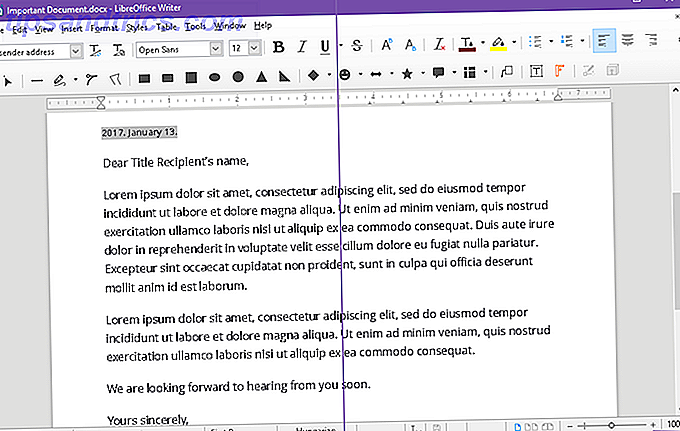
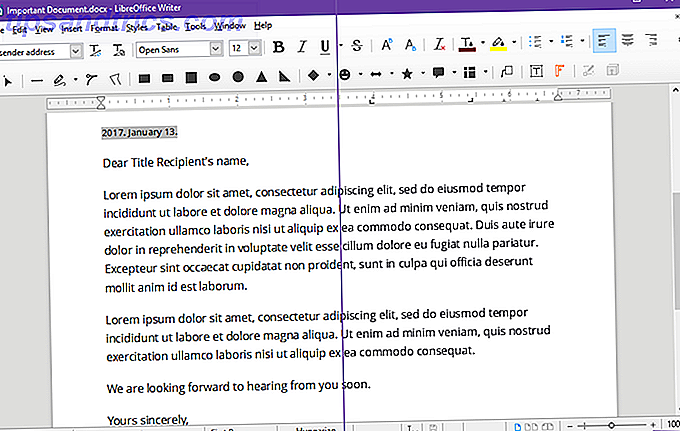
Wenn Sie das gleiche Problem haben, hoffe ich, dass dies hilft! Während Sie hier sind, steigern Sie Ihre Produktivität noch mehr, indem Sie diese unentbehrlichen LibreOffice Tipps und Tricks verwenden. 9 Effektive LibreOffice Writer Tipps zur Steigerung Ihrer Produktivität 9 Effektive LibreOffice Writer Tipps zur Steigerung Ihrer Produktivität Die einzige kostenlose Alternative von Microsoft Office ist LibreOffice . Wir helfen Ihnen dabei, mit dieser vielseitigen Office-Suite vertrauter und produktiver zu werden. Weiterlesen .
Haben Sie noch andere Tipps oder Tricks für LibreOffice? Lass es uns in den Kommentaren wissen!



